联想笔记本突然没有了WLAN选项上不了网怎么办
- 分类:教程 回答于: 2022年02月12日 09:30:00
如果笔记本突然没有了WLAN选项,那么也就意味着电脑无法联网使用了。最近就有网友反映自己的联想笔记本电脑没有wlan选项,不知道联想笔记本上不了网怎么办。下面就教下大家具体的解决方法。
工具/原料:
系统版本:windows10系统
品牌型号:联想笔记本电脑
方法/步骤:
方法一:查看是否wlan任务栏显示关闭
1、鼠标右击联想笔记本电脑系统桌面的任务栏空白处,选择【任务栏设置】打开。
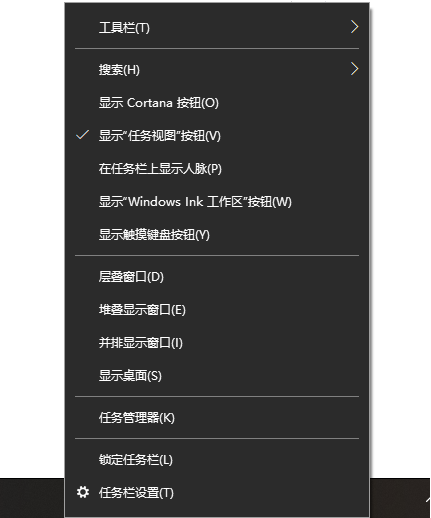
2、在任务栏右侧下拉找到【选择哪些图标显示在任务栏上】进入。
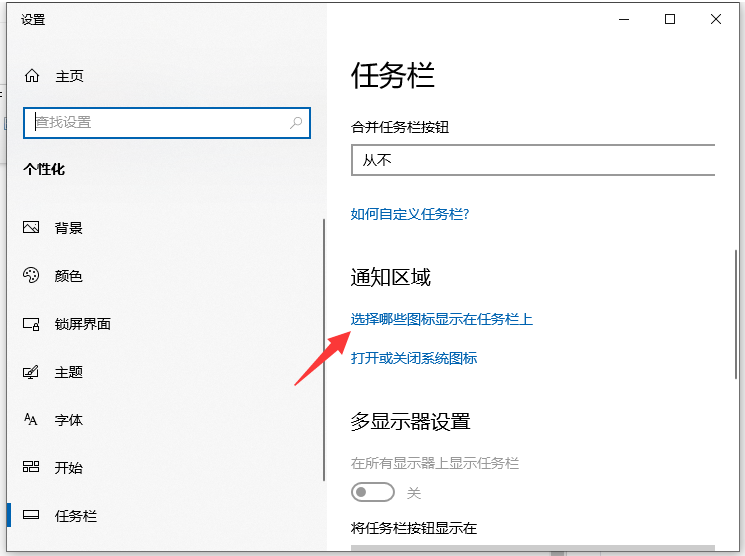
3、找到【网络】选项,确定是否开关处于打开的状态,打开网络图标即可显示wlan选项。
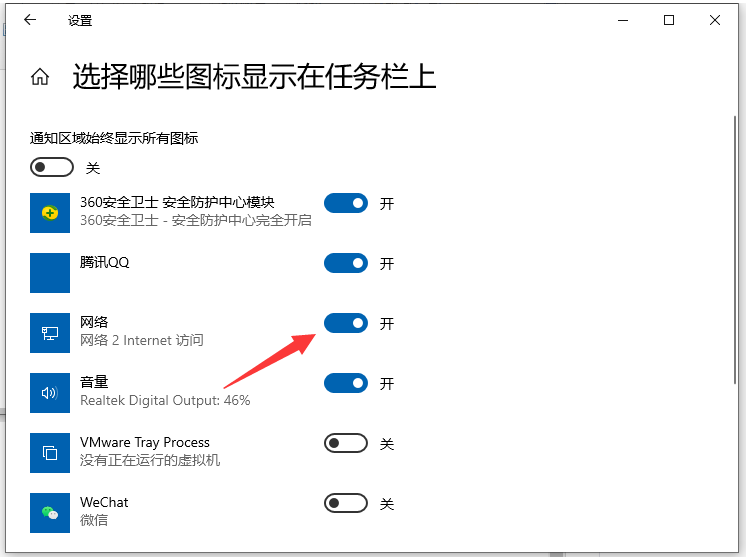
方法二:网络重置
1、如果不是图标的问题,我们可以尝试网络重置解决。在桌面底部搜索框中输入“命令提示符”,选择以管理员身份运行。
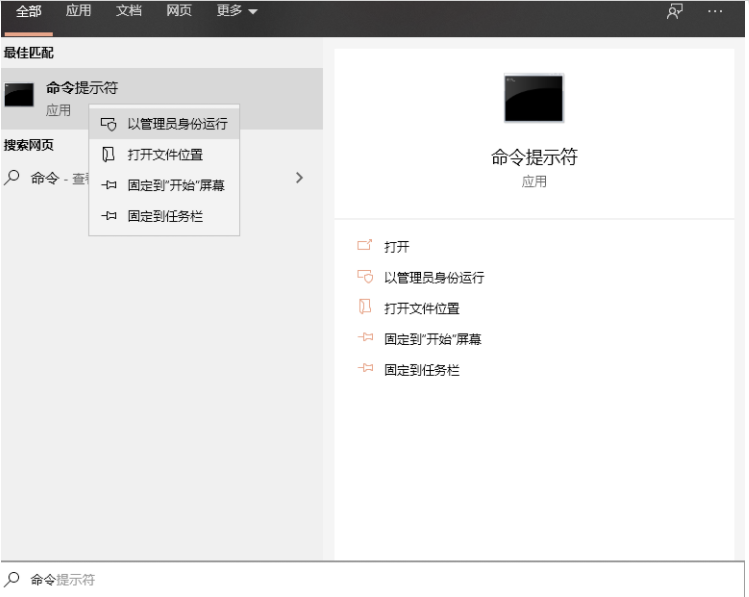
2、输入netsh winsock reset回车,等待系统重置网络修复。
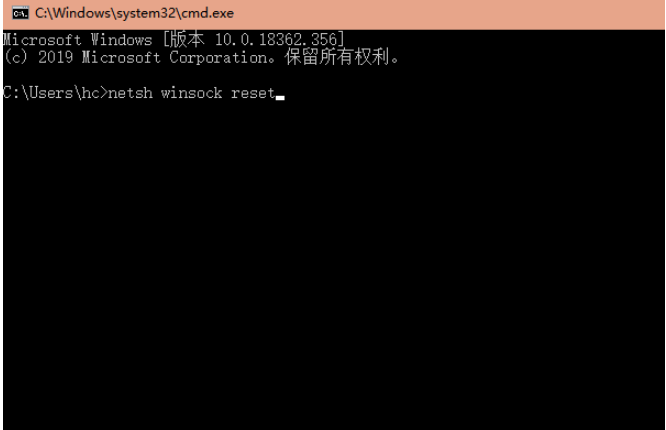
方法三:网络驱动问题导致
1、我们先鼠标右击桌面的此电脑图标,选择属性进入计算机管理界面,点击设备管理器打开。
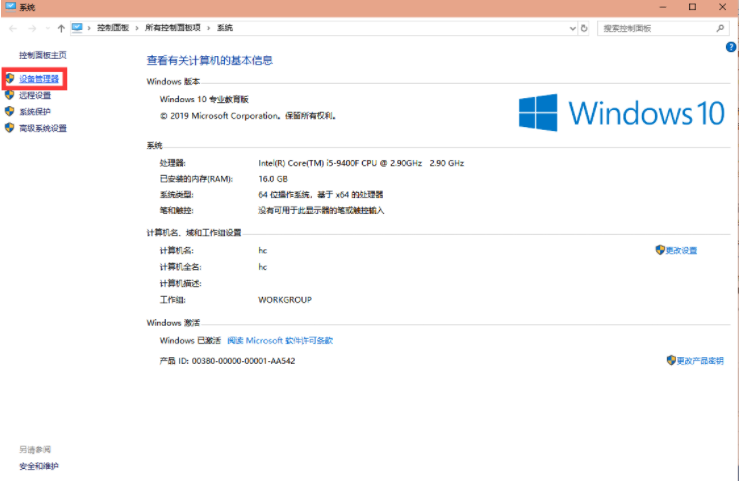
2、点击网络适配器展开,选择无线网卡驱动,鼠标右击选择更新驱动,等待更新完成驱动即可看到WLAN图标了。
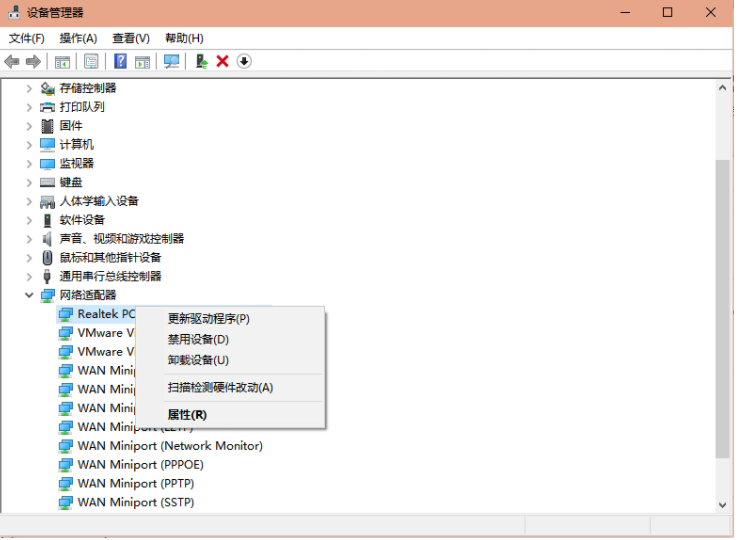
总结:
方法一:查看是否wlan任务栏显示关闭
进入任务栏设置,确保网络图标显示开关打开;
方法二:网络重置
以管理员身份运行命令提示符;
运行netsh winsock reset指令回车,等待重置网络。
方法三:网络驱动问题导致
打开设备管理器,选中无线网卡驱动;
鼠标右击驱动选择更新网卡驱动,等待更新完成即可。
 有用
26
有用
26


 小白系统
小白系统


 1000
1000 1000
1000 1000
1000 1000
1000 1000
1000 1000
1000 1000
1000 1000
1000 1000
1000 1000
1000猜您喜欢
- 固态硬盘与普通硬盘有什么区别..2015/07/06
- 戴尔笔记本重装系统如何操作..2023/02/23
- iso安装系统步骤的介绍2022/01/20
- 小白u盘启动盘制作工具使用教程..2016/12/23
- 开机密码忘记怎么用U盘从装系统解决教..2016/11/12
- 电脑系统安装教程2022/07/21
相关推荐
- 安装win7 64位旗舰版图文详情..2017/02/21
- 电脑重装系统教程一看就会..2021/06/27
- 笔记本开机黑屏如何解決2023/01/20
- w8系统怎么样2015/06/08
- 小猪重装系统的方法步骤2023/02/13
- 苹果windows双系统切换教程2021/12/22

















